Справка/Редактор текста: различия между версиями
Grayenot (обсуждение | вклад) мНет описания правки |
Grayenot (обсуждение | вклад) мНет описания правки |
||
| Строка 1: | Строка 1: | ||
{{:Справка/Ссылки}} | |||
__TOC__ | __TOC__ | ||
==Использование редактора WikiEditor== | ==Использование редактора WikiEditor== | ||
[[Файл:Редактор_WikiEditor_скриншот_1.jpg|граница|939x939пкс]] | [[Файл:Редактор_WikiEditor_скриншот_1.jpg|граница|939x939пкс]] | ||
Текущая версия от 10:10, 19 июля 2024
Использование редактора WikiEditorПравить
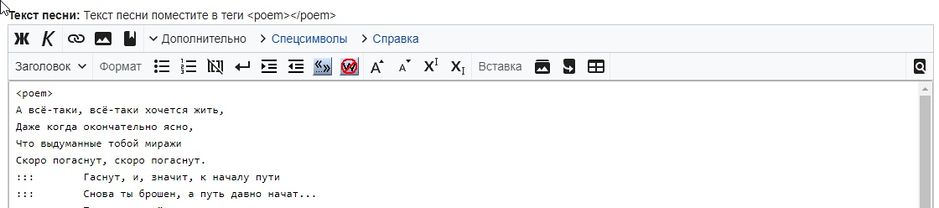 В поле для внесения текста песен работает встроенный редактор WikiEditor, слегка модифицированный нами. Он виден как две панели с кнопками над окошком, куда нужно внести текст песни.
В поле для внесения текста песен работает встроенный редактор WikiEditor, слегка модифицированный нами. Он виден как две панели с кнопками над окошком, куда нужно внести текст песни.
Как ни странно, но мы не нашли достойного описания этого редактора на русском языке. Поэтому вкратце опишем его здесь.
Если вы видите только одну панель - нажмите на "Дополнительно" и откроется нижняя,
Вкратце пройдемся по инструментам
Верхняя панель
- Полужирный текст
- Италик или наклонный текст
- Вставить ссылку
- Вставить изображение
- Вставить сноску
- Дополнительно - открыть вторую панель
- Спецсимволы - дополнительная панель с множеством спецсимволов, которых нет на клавиатуре
- Справка - справка по wiki-форматированию
Нижняя панель
- Заголовок - сделать абзац заголовком из предложенного списка
- Формат
- Маркированный список
- Нумерованный список
- Код
- Новая строка
- Дальше шесть дополнительные кнопок, вставленные нами

- Добавить отступ текста.
- Выберите несколько строчек, которые необходимо отформатировать сдвигом вправо. Нажмите на кнопку "Отступ вправо". Редактор вставит перед каждой строкой три пробела.
- Если нужно сдвинуть больше - повторите еще раз.
- Кнопка работает "как может", поэтому смотрите внимательней. Если вы выбрали не целые строчки - в первой строке значки двоеточий могут встать посередине строки, прорезав текст.
- Убрать отступ текста
- Выберите строчки, в которых вставлен отступ вправо. Нажмите на кнопку "Убрать отступ вправо"
- Если вы выберете больше строчек или вообще всю песню, то ничего страшного. Команда просто уберет пробелы вначале строки во всех выбранных строчках.
- Вставить тэг Poem для текста песни
- Эта команда "обрамляет" выбранный текст тегом <poem>
- Вставить тэг обрамляющий аккорды
- Эта команда обрамляет выбранный текст тегом <poem> и ставит вначале заголовок «Аккорды».
- Убрать лишние переводы строки
- При вставке текста зачастую между строфами вставляются лишние переводы строки. Так вместо одной пустой строки между строфами может вставится две или три пустые строки. По данной команде лишние переводы строки убираются. Можно просто выбрать весь текст и нажать эту кнопку. Лишние строки уберутся. Если какие-то строки остались - можно повторить, выбрать еще раз весь текст и снова нажать эту кнопку.
- Цитата
- Эта команда "обрамляет" текст тэгом "blockquote". Этот текст сдвигается вправо и будет выведен курсивом.
- Добавить отступ текста.
- Следующие кнопки
- Увеличить размер шрифта
- Уменьшить размер шрифта
- Верхний индекс
- Нижний индекс
- Вставка (сложные команды, пользоваться которыми в этом редакторе совсем грустно)
- Галерея (Создает галлерею картинок. Названия картинок забивать вручную)
- Перенаправление (Создает перенаправление с этой страницы на другую. Здесь нам это не нужно)
- Вставить таблицу (Вставляет таблицу. Опять таки нам не нужно и пользоваться неудобно)
